大地详解win10系统无线热点一直显示正在断开连接的问题?
发布时间:2012-04-28 00:00 作者:电脑店win10系统来源:http://www.xifenche91.com
大地详解win10系统无线热点一直显示正在断开连接的问题?
近期有win10系统网友反馈说碰到这样一个现象,就是在重启无线热点的时候,一直显示正在断开连接,然后重置网络重启计算机依旧卡在正在断开连接的提示,该怎样办呢,本教程就给我们分享一下win10系统无线热点一直显示正在断开连接的具体处理办法。
1、首先按下windows+x组合键打开超级菜单,在跳出的菜单中打开【设备管理器】;
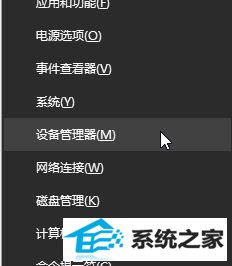
2、打开设备管理器以后,展开【网络适配器】;
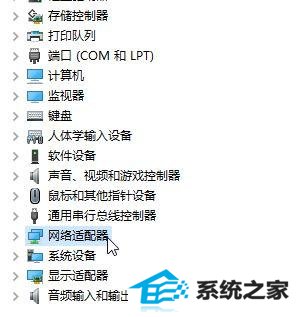
3、在无线网卡上点击鼠标右键,在跳出的菜单中打开【卸载设备】按钮;
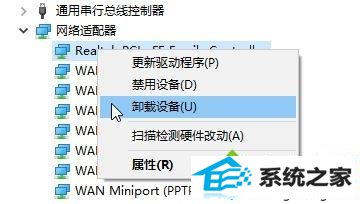
4、在跳出的框中如果有“删除xxx”字样,将其勾选,然后打开确定将无线网卡驱动彻底卸载;
5、然后从官方下载最新版本的驱动,看看是不有效果,若你不熟悉怎么下载的话可以使用《360驱动大师网卡官网版 下载(集成万能网卡驱动)v2.0.0.1360》安装后自动识别无线网卡型号进行安装驱动便可!
上述给我们详解的就是win10系统无线热点一直显示正在断开连接的详细处理办法,经过上面的办法操作以后,就可以正常使用无线热点了。
------分隔线------
- 系统推荐
 通用系统Windows10 64位 极速装机版 2021.04通用系统Windows10 64位 极速装机版 2021.04
通用系统Windows10 64位 极速装机版 2021.04通用系统Windows10 64位 极速装机版 2021.04 番茄花园Windows xp 青春装机版 2021.04番茄花园Windows xp 青春装机版 2021.04
番茄花园Windows xp 青春装机版 2021.04番茄花园Windows xp 青春装机版 2021.04 电脑店Win8.1 电脑城纯净版32位 v2020.02电脑店Win8.1 电脑城纯净版32位 v2020.02
电脑店Win8.1 电脑城纯净版32位 v2020.02电脑店Win8.1 电脑城纯净版32位 v2020.02 风林火山v2024.05最新ghost XP3 流畅优化版风林火山v2024.05最新ghost XP3 流畅优化版
风林火山v2024.05最新ghost XP3 流畅优化版风林火山v2024.05最新ghost XP3 流畅优化版 电脑公司win7 64位纪念完美版v2021.12免激活电脑公司win7 64位纪念完美版v2021.12免激活
电脑公司win7 64位纪念完美版v2021.12免激活电脑公司win7 64位纪念完美版v2021.12免激活 风林火山免激活win8.1 64位分享精心版v2024.05风林火山免激活win8.1 64位分享精心版v2024.05
风林火山免激活win8.1 64位分享精心版v2024.05风林火山免激活win8.1 64位分享精心版v2024.05
- 系统教程推荐
- win7系统怎么配置任务栏里一直显示任务管理器
- win7 创建账户时无法输入文字如何处理
- win7电脑鼠标如何调_win7系统调鼠标灵敏度的办法
- win7系统不能远程连接xp提示“远程计算机或许不支持所需要
- 小编恢复win10系统未检测到第三个监视器的教程?
- 大师教你强制开启win864位旗舰版系统电脑分屏显示功能的方案?
- win7系统配置开机声音的办法【图解介绍】
- win7教育版硬盘加密办法是什么 硬盘加密如何解除的办法
- win7系统怎么关上usB存储设备
- win7 显卡特效如何关 如何关上win7特效
- 图文研习KMspico激活工具使用_KMspico激活工具激活win10的方法?
- win7如何安装appx文件_win7怎么安装appx工具
- winxp系统应用商店安装程序失败提示0x8024402c错误代码如何办
- 帮您解答win10系统电脑板微信视频通话没声音的方法?
- 笔者解决win8.1启动后黑屏的方案?
- 大地详解win8.1系统创建虚拟网卡的教程?
- 笔者解答windows8系统快速入手使用(二)的问题?
- winxp系统安装xenserver的办法【图解介绍】
- 如何查看win7系统主板上可用内存插槽
- winxp系统清除桌面上图标虚线框的办法
